Primeros pasos con K250

Más información sobre tu producto
Descripción del producto


- Teclas de función / F1-F12
- Teclado numérico
- Interruptor de encendido/apagado y botón de emparejamiento Bluetooth
- Indicador LED
- Compartimento de las baterías
- Orificios de drenaje
- Patas de mosaico
Conectar el teclado al dispositivo
 |
PASO 1 Retira la lengüeta del teclado. Se encenderá automáticamente. Un LED verde en el teclado empezará a emitir destellos. |
|
PASO 2 Conéctese mediante Swift Pair (sólo Windows) o abra la configuración de Bluetooth en su dispositivo. Agregue un nuevo dispositivo seleccionando Logi K250 de su lista de dispositivos. |
|
 |
PASO 3 El teclado está listo para usar. |
Haga clic aquí (el vínculo del vídeo creado) para obtener más detalles sobre cómo hacer esto en su ordenador. Si tienes problemas con Bluetooth, haz clic aquí para resolución de problemas de Bluetooth.
Encender y apagar el teclado

Una sola pulsación Activar/Desactivar en la parte inferior para encender y apagar el teclado.
- Cuando el indicador LED es VERDE después de pulsar el interruptor, el teclado está encendido.
- Cuando el indicador LED no se ilumina después de pulsar el interruptor, el teclado está apagado.
Emparejar el teclado con un nuevo dispositivo
 |
PASO 1 Mantén presionado el botón de emparejamiento por tres segundos hasta que el LED comience a emitir destellos. |
|
PASO 2 Conéctate mediante Swift Pair (solo Windows) o conecta el dispositivo en la configuración de Bluetooth. |
Teclas de función
| Función principal (Windows) | Función secundaria | |
| Controles de pantalla | Reducir brillo | F1 |
| Aumentar brillo | F2 | |
| Vista de tareas | F3 | |
| Herramientas de productividad | Calculadora | F4 |
| Captura de pantalla | F5 | |
| Controles multimedia | Pista anterior | F6 |
| Reproducir/Pausa | F7 | |
| Pista siguiente | F8 | |
| Silenciar sonido | F9 | |
| Bajar volumen | F10 | |
| Subir volumen | F11 | |
| Herramientas de productividad | Insertar | F12 |
| Eliminar | ||
| Inicio | Bloqueo de desplazamiento | |
| Fin | Menú contextual | |
| Página anterior | ||
| Página siguiente |
La mayoría de las teclas funcionan en Windows, macOS y ChromeOS, excepto:
- Vista de tareas: No funciona en ChromeOS
- Calculadora: No funciona en macOS
- Insertar: No funciona en ChromeOS ni macOS
- Bloqueo de desplazamiento: No funciona en ChromeOS ni macOS
Teclado multisistema operativo
El teclado se ha diseñado para funcionar con varios sistemas operativos: Windows, macOS y Chrome OS.

Parte superior de la tecla: Distribución de ventanas
Parte inferior de las teclas: distribución macOS
Información sobre la batería:
- Funciona con 2 pilas alcalinas AAA
- Pueden durar hasta 12 meses
Colocación de baterías nuevas

- Quita la tapa de la batería.
- Inserte las pilas con la orientación correcta.
- Vuelve a colocar la tapa.
Primeros pasos con M196

Más información sobre tu producto
Descripción del producto

- Botón rueda
- Compartimento de las baterías
- Sensor óptico e indicador LED
- Botón de encendido/apagado y botón de emparejamiento Bluetooth
Conecta el mouse a tu dispositivo
 |
PASO 1 Retira la lengüeta del mouse. Se encenderá automáticamente. El mouse estará listo para emparejarse. |
 |
PASO 2 Conéctese mediante Swift Pair (sólo Windows) o abra la configuración de Bluetooth en su dispositivo. Agregue un nuevo dispositivo seleccionando (Logi M196) de su lista de dispositivos. |
Encender y apagar el mouse
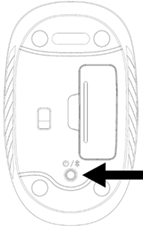
Una sola pulsación Activar/Desactivar en la parte inferior para encender y apagar el ratón.
- Cuando el indicador LED se ilumine de color ROJO después de presionar el botón, el mouse está encendido.
- Cuando el indicador LED no se ilumina después de presionar el botón, el mouse está apagado.
Emparejar el mouse con un nuevo dispositivo
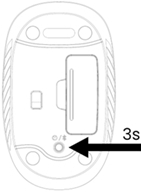 |
PASO 1 Mantén presionado el botón de emparejamiento por tres segundos hasta que el LED comience a emitir destellos. |
 |
PASO 2 Conéctese mediante Swift Pair (sólo Windows) o abra la configuración de Bluetooth en su dispositivo. Agregue un nuevo dispositivo seleccionando (Logi M196) de su lista de dispositivos. |
Información sobre la batería:
- Requiere una batería alcalina AA
- Pueden durar hasta 12 meses
Instalar una batería nueva
- Quita la tapa de la batería.
- Inserte la pila (1 pila AA) con la orientación correcta.

- Vuelve a colocar la tapa.
Aviso importante: Logitech ya no ofrece asistencia ni mantenimiento para Firmware Update Tool. Recomendamos encarecidamente el uso de Logi Options+ para los dispositivos Logitech compatibles. Estamos aquí para ayudarte durante esta transición.
Aviso importante: Logitech ya no ofrece asistencia ni mantenimiento para Logitech Preference Manager. Recomendamos encarecidamente el uso de Logi Options+ para los dispositivos Logitech compatibles. Estamos aquí para ayudarte durante esta transición.
Aviso importante: Logitech ya no ofrece asistencia ni mantenimiento para Logitech Control Center. Recomendamos encarecidamente el uso de Logi Options+ para los dispositivos Logitech compatibles. Estamos aquí para ayudarte durante esta transición.
Aviso importante: Logitech ya no ofrece asistencia ni mantenimiento para Logitech Connection Utility. Recomendamos encarecidamente el uso de Logi Options+ para los dispositivos Logitech compatibles. Estamos aquí para ayudarte durante esta transición.
Aviso importante: Logitech ya no ofrece asistencia ni mantenimiento para el software Unifying. Recomendamos encarecidamente el uso de Logi Options+ para los dispositivos Logitech compatibles. Estamos aquí para ayudarte durante esta transición.
Aviso importante: Logitech ya no ofrece asistencia ni mantenimiento para el software SetPoint. Recomendamos encarecidamente el uso de Logi Options+ para los dispositivos Logitech compatibles. Estamos aquí para ayudarte durante esta transición.
Preguntas más frecuentes
No hay productos disponibles para esta sección
